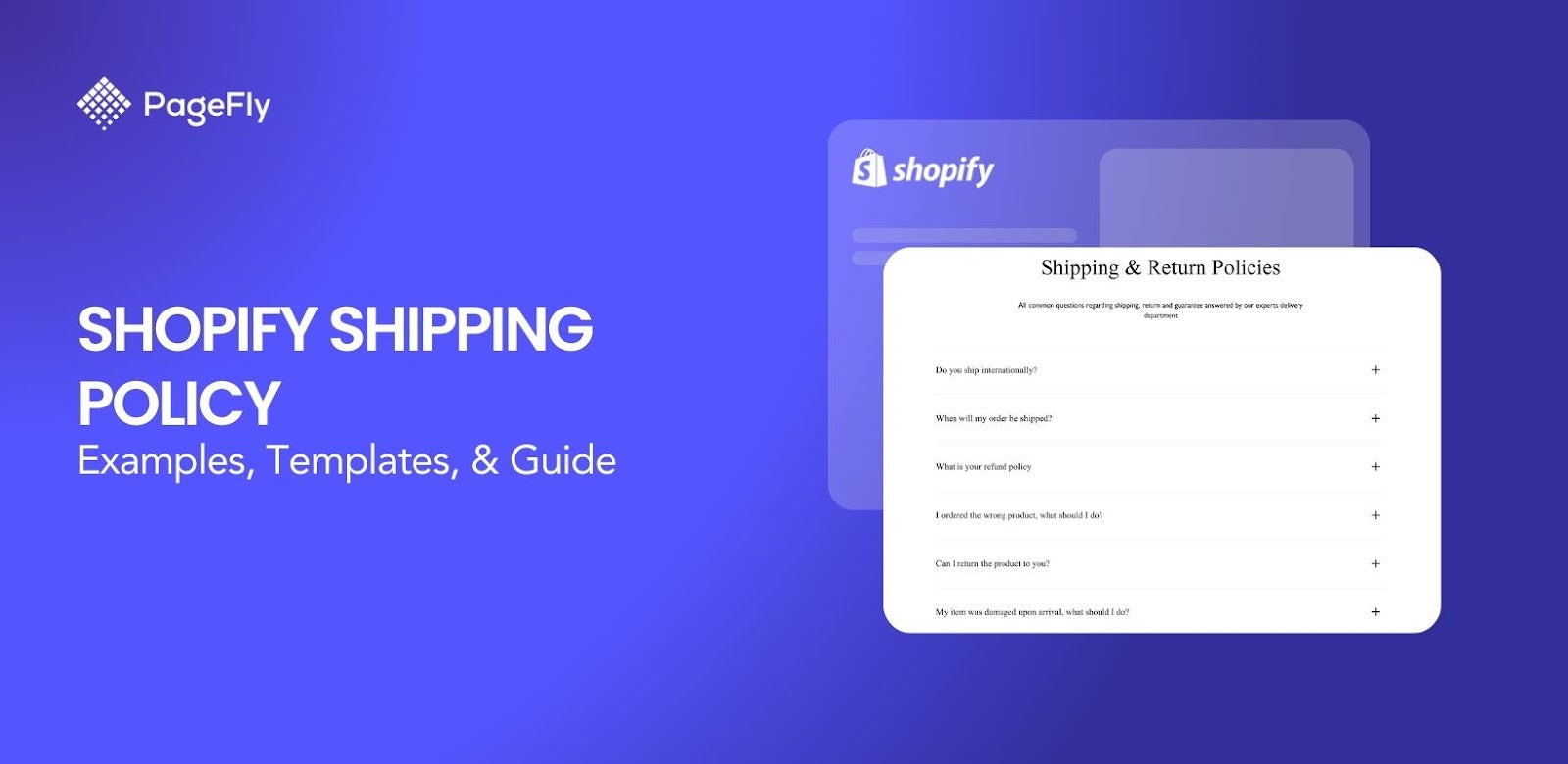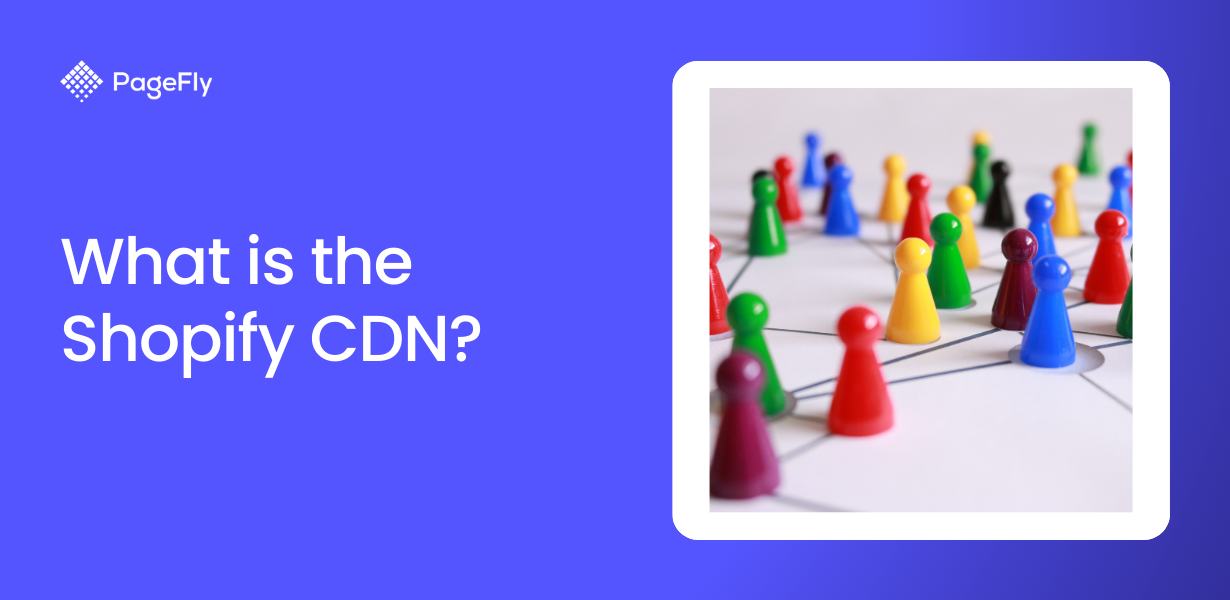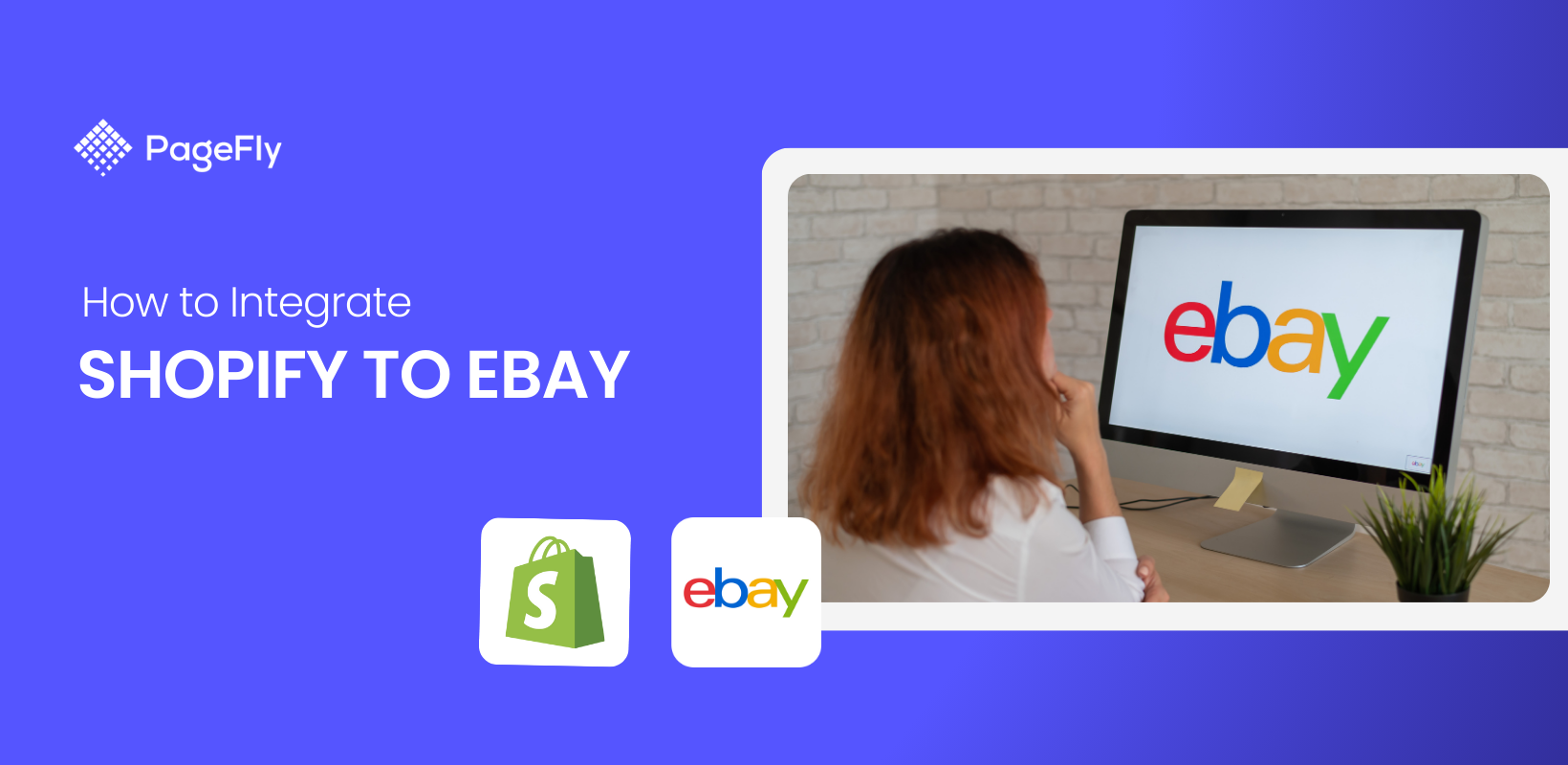視聴者とより深く、より有意義な関係を築きたいと願うブランドにとって、信頼が鍵となります。
ブランドと顧客の間に信頼関係を築くことは、あらゆるビジネスにとって必須です。特に、購入活動がデジタル チャネルを通じて行われることが一般的な世界では必須です。このため、Shopify のような評判の良い e コマース サイトでは、確実な第一印象を与えるための要件があります。チェックアウト ページにShopify の信頼バッジを表示することは、間違いなくその要件の 1 つです。顧客の信頼を獲得し、コンバージョンと売上を伸ばすのに役立つ可能性があります。
この記事では、Shopify ストアに信頼バッジを追加する方法と、潜在的な消費者にとって Shopify ページをより安全にする方法について説明します。
💡私たちは実践的な経験に基づいて、Shopify のテーマとアプリを綿密に評価しています。包括的なレビュー プロセスと方法論の詳細については、こちらをご覧ください。
Shopify トラストバッジの E コマースの意味は何ですか?

出典: Trust Badge Master
信頼バッジ (または信頼シール) は、ビジネス オーナーが Web サイト上に表示するデジタル アイコンで、購入リスクの低減を示し、購入行動を促します。信頼バッジが表示されることで、消費者はオンライン ショッピングが安全でリスクが低いと確信できます。人気のある種類には、推奨バッジ、ポリシー固有のバッジ、支払いバッジ、セキュリティ信頼バッジなどがあります。
信頼バッジを受け取るには、まず証明機関 (CA) と呼ばれる信頼できるサプライヤーを特定して選択する必要があります。CA に登録した後、Web サイトを検証し、生成されたバッジ コードを Web サイトの HTML に挿入します。信頼バッジを前面に出すことで、Web サイトの正当性とセキュリティに対する訪問者の信頼を高めることができます。
主にチェックアウト ページに表示されるバッジの目的は、顧客に購入を安全に完了できることを安心させることです。これらのバッジは、Web サイトのセキュリティ機能を伝えることもあります。また、信頼できるパートナーや顧客に優しいポリシーに注意を喚起するだけの場合もあります。
簡単に言えば、Shopify の信頼バッジは、訪問者の信頼を高めるための比較的シンプルな手段を提供します。その結果、カートの放棄を減らし、収益を増やすことにも役立つ可能性があります。
これらの信頼のシンボルは、すべてのトップ Shopify ストアに存在します。存在しない場合、潜在的な購入者が懸念する可能性があります。
信頼バッジを使用する理由は何ですか?

出典: ShopClimb
信頼バッジは、オンライン ショッパーのオンライン ストアに対する信頼を高めることで、売上とコンバージョン率を向上させることができます。方法は次のとおりです。
- オンライン ストアの信頼性の向上:信頼バッジは、意図せず不安を煽る可能性のある言葉を使わずに、オンライン ショッピングをする人の不安を和らげます。Better Business Bureau バッジは、詐欺に遭うことを心配している顧客に安心感を与える可能性があり、セキュリティ信頼バッジは、データ セキュリティを心配している顧客に安心感を与える可能性があります。
- コンバージョン率の向上:調査によると、オンライン セキュリティに関する懸念からショッピング カートの約 70% が放棄されており、放棄の 17% を占めています。これらの数字は、セキュリティ関連の懸念を取り除くことで売上が増加する可能性があることを示唆しています。送料無料と返品のバッジは、購入の障壁をさらに下げ、売上とコンバージョン率を向上させることができます。
- ポリシーの明確さ:受け入れる支払い方法や配送および返品ポリシーなどの重要な購入情報は、信頼バッジを使用して効果的に伝えることができます。これらのバッジはオンライン ストアのチェックアウト ページにきちんと収まり、同じ情報を伝えるために必要となる長いテキストの代わりとなります。
自分がオンライン ショッピングをする人だと考えてください。どの店舗を選びますか? セキュリティ バッジのある店舗ですか、それともない店舗ですか? 買い物をするときには、必ず社会的証明を考慮するでしょう。
Shopify に最適な信頼バッジはどれですか? (無料ダウンロードアプリ)
1. Avada Trustバッジ、ポップアップ

Shopify でオンライン ストアを運営している場合、消費者に緊迫感と信頼感を与えることがいかに重要であるかはご存じでしょう。ここで Avada アプリが役立ちます。このアプリは売上を伸ばし、ビジネスに対する消費者の信頼を育みます。このアプリを使用すると、魅力的なデザインの複数の信頼バッジを作成し、それぞれ社会的証明を示すことができます。

2. 必須の信頼バッジとアイコン
評価 (4.9)

ソース:
Essential Trust Badges & Icons アプリは、Shopify ストアの美観を向上させ、顧客の信頼を育みます。製品ページやその他のユニークな場所にバナーを配置する場所を簡単にカスタマイズして選択できます。ストアを際立たせるために、独自のアイコンをアップロードすることもできます。信頼バッジ、セール バナー、返品および配送バッジ、支払いアイコン、ラベル、保証など、さまざまなアイコンとバナーを使用して、Web サイトの信頼性を高め、売上を増やします。

3. 信頼バッジベア
評価 (4.9)

消費者は、何を買うかについて即座に判断し、信頼できない小売業者をすぐに無視します。支払いアイコンと信頼バッジをストアに追加して、その店が信頼でき安全であることを顧客に示しましょう。アプリをインストールすると、ストアのスタイルに合わせて 300 種類以上のバッジ オプションを入手できます。

メッセージ、色、配置、サイズなどを変更できます。コピーして貼り付ける操作を 1 回クリックするだけで、支払いバッジと信頼バッジを任意のページの任意のセクション (カート、フッター、ヒーロー、または製品ページ) に追加できます。
4. SEOAnt ‑ 信頼バッジとアイコン
評価 (4.9)

SEOAnt では、ニーズに最適な信頼バッジと支払いバッジを選択できます。希望する効果を得るために、デスクトップまたはモバイル デバイスでバッジをプレビューし、いつでもスタイルを変更して、ストアに表示することができます。信頼バッジを使用することで、売上を伸ばし、直帰率を下げることができます。

5. 信頼のバッジとアイコン - Iconito
評価 (4.9)

ブロックの位置(製品ページ、フッター、カート、またはカスタム配置)を選択し、タイトルを追加し、色とフォントを変更して公開します。選択できる既成の支払いゲートウェイ アイコン、シール、配送バッジ、保証アイコン、ハイライト、支払いバッジ、エコロジー、リサイクル ロゴ、統合アイコン、ソーシャル メディア アイコン、ヘッダー アイコン、化粧品バッジ、支払いアイコン、および製品機能が用意されています。

6. ShopClimb ‑ 信頼バッジ
評価 (4.9)

顧客の販売プロセスでは、信頼を築く時間はあまりありません。信頼を築く最も効果的な方法の 1 つは、支払いバッジを表示することです。顧客に適した支払いバッジを追加することで、簡単なセットアップと幅広いデザインの選択により、ストアのコンバージョン率を簡単に高めることができます。

7. DECO製品ラベルとバッジ
評価 (4.9)

DECO は、製品ラベルとバッジを使用して、顧客エンゲージメントを高め、購入を促進します。プロモーションと製品の特徴を強調します。ギャラリーからラベルを選択するか、ブランドのスタイルに合わせて完全に変更します。アプリで Shopify の信頼バッジとラベルを完全にカスタマイズするか、デザイナーからデザインを取得できます。

8. 信頼バッジマスター
評価 (4.7)

Trust Badge Master を使用して、オンライン ストアの信頼バッジを作成します。世界中への配送、返金保証、送料無料など、提供するサービスを強調します。MasterCard、Visa、PayPal の支払いバッジを使用して、安全なチェックアウトと支払いプロセスを示します。当社の膨大なコレクションからバッジを選択し、カスタマイズして Web サイトでアクティブ化し、迅速に信頼を構築します。Trust Badge Master を使用して、直帰率を下げ、信頼性を高めます。

9. TrustedSite ‑ 信頼バッジ
評価 (4.5)

オンライン ショッピングは消費者の不安を招きます。TrustedSite (旧称 McAfee SECURE) は、オンライン ショッピングの際の訪問者の不安を和らげるためのさまざまな認証を提供しています。これらの認証を取得して、TrustedSite 信頼バッジ アプリをショップ全体で使用することで、訪問者に会社を信頼できることを示すことができます。

電子商取引で最も一般的な信頼バッジトップ 4

出典: Shopify
ここでは、ストアに追加できる最も重要な Shopify 信頼バッジの概要を示します。
1. セキュリティ信頼バッジ
ウェブサイトのセキュリティ信頼バッジは、訪問者に、オンライン ビジネスからの購入が安全であり、個人情報が保護されていることを安心させます。個人情報の盗難や、データ漏洩によるその他の影響について心配する必要はありません。このような種類のバッジは、安全な支払い、安全なチェックアウト、または安全なチェックアウト バッジと呼ばれることがよくあります。幸いなことに、これはすべての Shopify サブスクリプションに標準で含まれています。
多くのセキュリティ バッジには、セキュア ソケット レイヤー (SSL) 証明書が付けられています。これは、Web サイトが顧客データを安全に処理するために必要な複雑な Web セキュリティ プロトコルに準拠していることを示すものです。これらのバッジは、SSL 信頼バッジまたは SSL バッジと呼ばれることもあります。
安全なチェックアウト バッジを受け取るには、信頼できる CA (GlobalSign と DigiCert は 2 つの人気のある選択肢) から SSL 証明書を取得します。インストールと検証が完了すると、CA から信頼バッジまたはサイト シールが発行されます。これをチェックアウト ページに目立つように表示して、重要なコンバージョン段階で顧客にさらなる安心感を与えることができます。
SSL 認証に加え、McAfee や Norton などの有名ブランドのセキュリティ シールを利用すると、チェックアウトが安全であることを顧客に保証できます。
2. 支払いバッジ
受け入れられる支払い方法の信頼バッジは、2 つのことを実現します。それは、あなたのビジネスを評判の高いブランド名と結び付け、Visa や PayPal などのよく知られた確立された企業からの承認を効果的に伝えること、そして、受け入れられる支払い方法に関する重要な情報を顧客に提供することです。
無料の信頼バッジの 1 つは、受け入れられた支払いを示すアイコンです。支払いプロバイダーは通常、サイトの検証から利益を得るため、この資産を無料で提供します。受け入れる支払い方法ごとに、無料の信頼バッジを検索してください。人気のある選択肢には、PayPal、Google Pay、Apple Pay、Mastercard、American Express、Visa、Discover のバッジがあります。Shopify ストアをお持ちの場合は、表示するクレジットカード アイコンを選択できます。
電子商取引サイトでは、チェックアウト ページのクレジットカード詳細フォームやその他の支払いフィールドの近くに、Shopify 信頼バッジが表示されるのが一般的です。
同様に、信頼できる配送パートナーを使用する場合は、その配送パートナーのロゴをチェックアウト プロセスに組み込むこともできます。
3. 推薦バッジ
承認バッジは、認知度と承認の証として、認知されたサードパーティ ブランドから貴社に付与されます。
人気のあるサードパーティ推奨バッジのオプションは次の 2 つです。
- Better Business Bureau のダイナミック シール:これを取得するには、BBB の信頼基準に準拠し、認定料を支払う必要があります。
- Google カスタマー レビュー バッジ:資格を得るには、少なくとも 100 件のカスタマー レビューが必要です。
推奨バッジは広く受け入れられているため、多くの企業がチェックアウト プロセス用に保存するのではなく、Web サイトのフッターで使用しています。
4. ポリシー固有のバッジ
また、店舗のポリシーに応じて、独自のバッジを作成して、顧客が店舗で購入する際に何も心配する必要がないことを安心させることもできます。
ポリシー固有のバッジには、返金保証、無料返品、無料配送のバッジが含まれる場合があります。
ほとんどの場合、これらのバッジは期待どおりに機能します。返金保証バッジは、購入がうまくいかなくても損失がほとんどないことを顧客に知らせることで、リスクの低い購入機会を示します。また、送料無料の信頼バッジは、支払い情報を入力した後で法外な送料が発生することはないということを顧客に保証します。
他のバッジの種類とは異なり、このバッジは無料で、第三者による検証も必要ありません。自信を持って自社のことを主張できます。バッジの便利なグラフィック ショートカットは、主張に沿ったものです。信頼バッジ アプリを使用すると、これらのアイコンの 1 つを簡単にインストールできます。
こうした種類のバッジは、Web サイトのフッター、About ページ、オンライン マーチャントのチェックアウト ページなどに表示されます。
こうした寛大なポリシーのいずれかを導入している場合は、それを最大限に活用したほうがよいでしょう。
Shopifyに信頼バッジを追加する方法
1) Shopifyの専用アプリを使用する

出典: Shopify
効果的な販売戦略として使用したい場合は、販売コンバージョンやソーシャル プルーフ アプリ用の支払い信頼バッジを使用して、Shopify 信頼バッジを作成できます。
Shopify では、予算やビジネス プランに適しており、プラグインと互換性のあるアプリをインストールできます。多くの信頼バッジ アプリは無料で利用できます。これらは「カートに追加」ボタンの下に表示されます。信頼バッジのトップ Shopify アプリでは、独自のアプリを選択できます。
信頼バッジのアプリはシンプルで使いやすく、技術的な知識も必要ありません。アプリストアには何千もの Shopify アプリが用意されており、有料および無料のプラグインも多数用意されているため、Shopify ストアに信頼バッジを簡単に追加できます。
無料の Trust Badge アプリでは、Visa、Mastercard、PayPal、Stripe、Bitcoin など、数百種類の支払いバッジを利用できます。ページにバッジを追加するには、ドラッグ アンド ドロップするだけです。
Shopify は、より高度なアプリとともに、さまざまなセキュリティ バッジを提供しています。
2) Shopifyのフッターオプションを編集する
次に、テーマ エディターを使用してフッター セクションを編集できます。ページに信頼バッジを表示するもう 1 つの良い方法は、支払いプロバイダーを追加することです。これにより、顧客は支払い方法を知ることができ、特別な状況下で返金を受けることができます。Shopify でフッター オプションを変更するには、次のガイドラインに従う必要があります。
- テーマエディターに移動します。
- フッターをクリックします。
- 「支払いアイコンを表示する」チェックボックスをオンにします。
- [保存]をクリックします。
ただし、Shopify の無料テーマを使用しておらず、フッターで支払いアイコンを有効にする機能がない場合は、このカスタマイズはテーマでは機能しません。
アプリを使用したくない場合は、いつでも Shopify 画像の形式でバッジを追加できます。
3) 独自のセキュリティバッジを作成する
最後の選択は、最も複雑です。ただし、独自の信頼バッジをデザインしたいという人もいるでしょう。Photoshop で独自のセキュリティ バッジを作成することもできます。Web サイトのデザインの色が互いに補完し合うように、透明な背景を使用するようにしてください。

オプション1:
- パーソナライズされた信頼バッジまたはカスタム支払いバッジの画像をストアに追加します。これを行うには、テーマコードエディターでコードの編集>アセット>新しいアセットの追加に移動し、画像をアップロードします。

- 新しい画像の URL をコピーします:
- このコードの太字部分を画像の URL に置き換えます:<div><img src=" URL "></div><br>
- 信頼バッジをページに追加します。
オプション2:
「コードを編集」をクリックすると、新しいインターフェースが表示され、必要なセクションを編集できるようになります。次に、下にスクロールして「スニペット」を見つけ、検索バーに「liquid」と入力し、「コードを追加」して「保存」します。

Shopify トラスト バッジは、チェックアウト、製品ページ、ホームページのフッターに戦略的に追加できます。これを実現するには、いくつかの方法があります。
この完全なチュートリアルに従って、Shopify セキュア バッジをストアに追加する方法の説明を入手してください。

バッジをさらに追加する場合も、必要な手順はほぼ同じです。事前にお気に入りのバッジを Shopify に保存しておくだけです。これを行うには、Shopify 設定の「ファイル」に移動し、バッジの画像ファイルをアップロードします。この場合も、SVG が最適な形式です。
アップロードした画像の横に URL が自動的に表示されます。コピーしたら、手順は Shopify のチュートリアルと同じです。ただし、そこで提供されているコードを使用する代わりに、独自の URL を含む次のコード行を追加できます: <img src=”copied_image_URL” alt=”trust badge”/>
結論
ストアの信頼バッジを完璧にするには、お金と時間を投資する必要があるかもしれません。しかし、それによって得られるコンバージョンの向上は、その投資に十分見合うものです。